Как взломать пароль администратора Windows XP
Есть 6 способов, которые вы можете выбрать, чтобы помочь вам вернуть пароль Windows XP или войти в систему без пароля.
100% безопасность | Нет вредоносных программ | Нет рекламы
2021-04-16 17:14:10 • Обновлено: Компьютерные решения Windows • Проверенные решения
Существует множество операционных систем, но ОС Microsoft занимает более 70% рынка ОС. Windows XP была запущена как часть компьютерных систем семейства NT. XP была выпущена 24 августа 2001 года и включает в себя широкий спектр новых функций и возможностей, таких как поддержка IPv4, повышенная стабильность, улучшенный графический интерфейс, улучшенные функции обработки изображений, такие как предварительный просмотр изображений и факсов Windows, улучшенное кэширование изображений и эскизов в проводнике. Она может бесперебойно работать на машине с ОЗУ 128 МБ, с другой стороны, Windows 7 требует не менее 700 МБ ОЗУ для бесперебойной работы.
Windows XP была выпущена в двух основных выпусках: Home Edition и Professional Edition. Пароли действуют как ключ, который открывает дверь к конфиденциальным данным и информации пользователя. Так много людей установили пароли для своих компьютеров.
Windows XP была выпущена в двух основных выпусках: Home Edition и Professional Edition. Пароли действуют как ключ, который открывает дверь к конфиденциальным данным и информации пользователя. Так много людей установили пароли для своих компьютеров.
SAM, Security Accounts Manager, содержит все пароли учетных записей в зашифрованном виде. Эти файлы нельзя расшифровать, поскольку они имеют одностороннее шифрование, но к ним можно получить доступ в автономном режиме для сброса паролей. Команда net user используется для добавления, удаления и внесения изменений в учетные записи пользователей на компьютере, все из Командной Строки, и мы будем использовать эту команду для изменения пароля учетных записей системы.
Но что, если мы просто забудем пароли? как обойти пароль на windows?Итак, ниже приведены 8 способов, начиная с простого и заканчивая средним уровнем, чтобы взломать или сбросить пароль администратора Windows XP.
1. Windows XP поставляется со скрытой учетной записью Администратора, к которой можно получить доступ следующими способами, так что утерянный пароль других учетных записей администратора может быть изменен с этой Учетной записи Администратора по умолчанию. На панели экрана входа в Windows XP дважды нажмите Ctrl+Alt+Del. После этого появится панель входа в систему. Просто введите имя пользователя как Администратор и нажмите Enter.
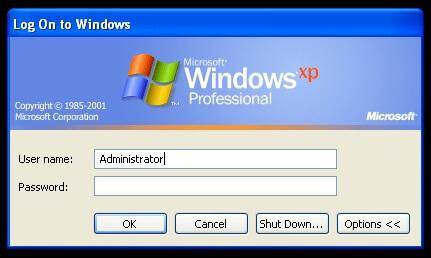
2. Когда вы вошли в систему как администратор и вам нужно изменить пароли учетных записей пользователей, просто перейдите в окно Запустить и введите cmd. Теперь введите net user, а затем нажмите Еnter. Это покажет всех пользователей на этом компьютере.
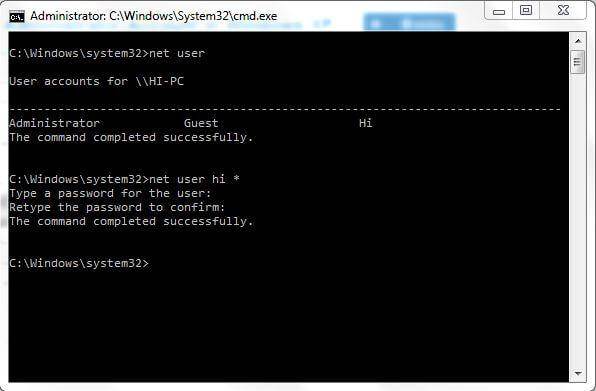
3. Теперь введите net user [account_name] *
Например: net user привет *
Он запросит новый пароль, а затем вы можете ввести новый по своему желанию. При следующем входе в систему вам нужно будет ввести этот пароль для соответствующей учетной записи.
Перезагрузите систему, нажмите клавишу F8 для загрузки в безопасном режиме, оттуда войдите в Учетную запись Администратора без пароля. Это простой способ, и в основном он работает, если скрытого администратора по умолчанию не изменить.
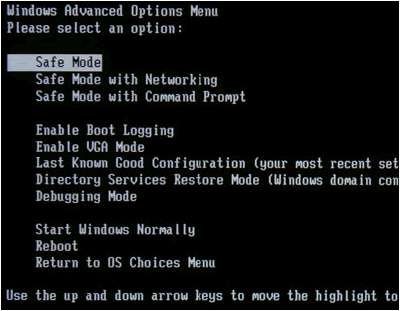
1. Выберите опцию "Загрузка с CD" в меню BIOS и вставьте загрузочный диск. Просто нажмите любую клавишу при появлении запроса типа "Нажмите любую клавишу для загрузки с CD". Следуйте процедурам установки и примите лицензионное соглашение, нажав F8.
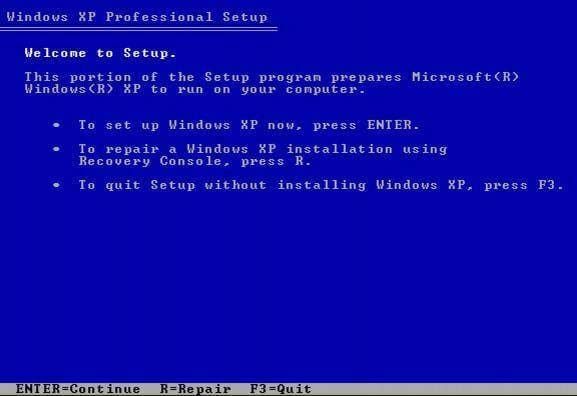
2. Используйте клавиши со стрелками, чтобы выбрать установку XP (если у вас только одна, она уже должна быть выбрана) и нажмите R, чтобы начать процесс восстановления. После успешного завершения восстановления окна перезапустятся, и снова отобразится "Нажмите любую клавишу для загрузки с CD".
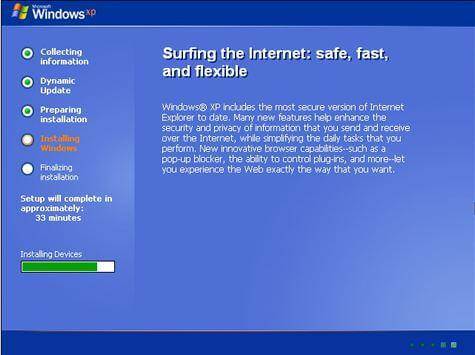
3. Просто ничего не делайте, и теперь он загрузится автоматически, когда вы увидите панель "Установка Устройства" в нижнем левом нижнем углу. Нажмите Shift+F10. Теперь консоль откроется.
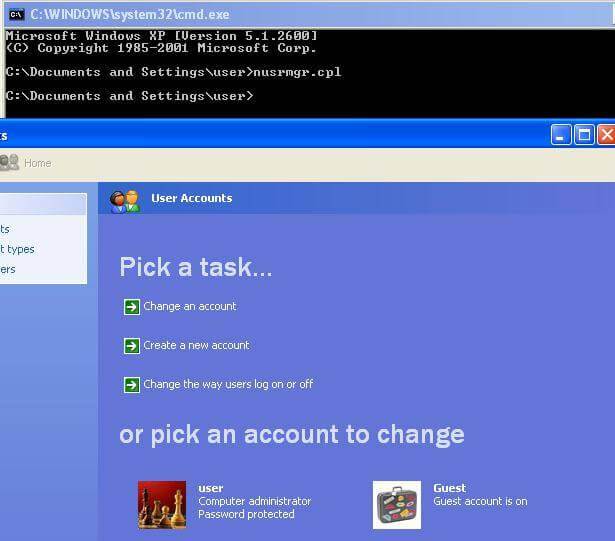
4. Напишите команду nusrmgr.cpl. Чтобы изменить пароли или удалить их, вы также можете ввести Change userpasswords2 в консоли, чтобы добавить нового пользователя с любым паролем. Теперь войдите в систему с новыми учетными данными после успешного завершения процесса восстановления.
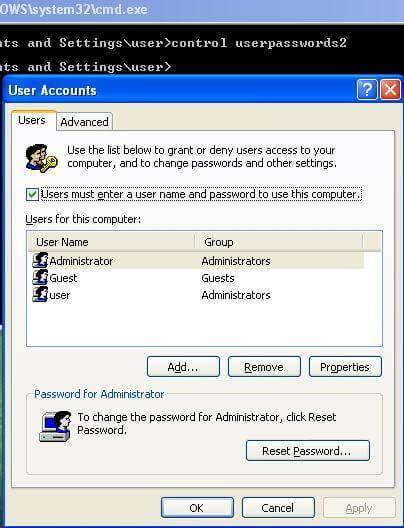
1. Как только вы получите консоль, введите Regedit.

2. Это откроет меню реестра. Теперь перейдите к HKEY_LOCAL_MACHINESOFTWAREMicrosoftWindows NTCurrentVersionWinlogonSpecialAccountsUserList в Редакторе Реестра.

3. Теперь дважды щелкните параметр "Администратор" на правой панели. Но если его там нет, щелкните правой кнопкой мыши на правой панели, выберите новое слово Dword, назовите его "Администратор" и нажмите Enter. Затем дважды щелкните вновь созданный параметр, введите значение 1 и нажмите ОК.
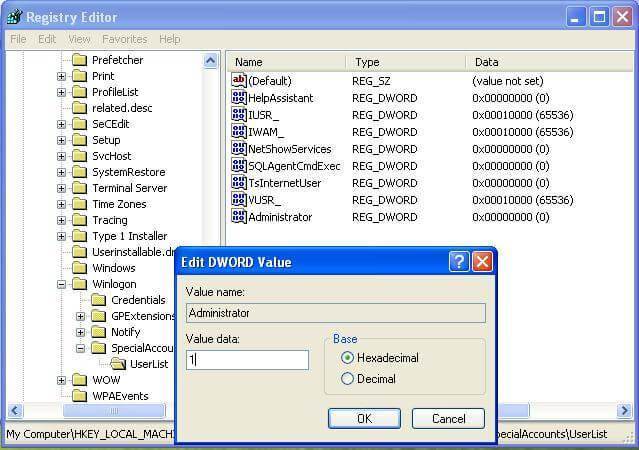
4. Теперь перезапустите окно, вы увидите новый логин Администратора без пароля. Поменяйте пароль утерянной учетной записи.
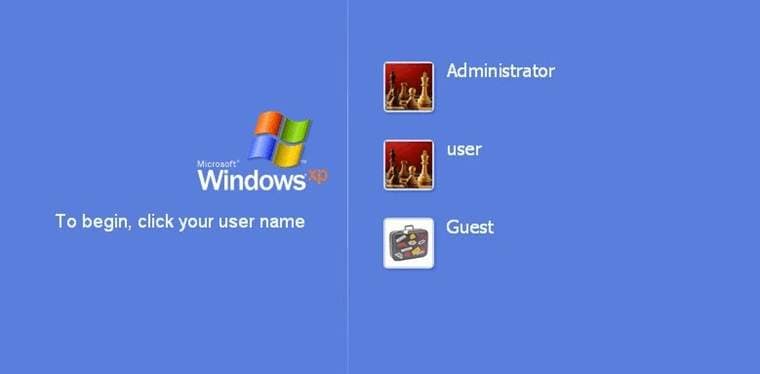
1. Как только вы получите консоль, введите Regedit (команда для открытия Реестра) и нажмите Enter. С этого момента мы должны быть особенно осторожны, поскольку одна ошибка может привести к ухудшению нашей Операционной Системы и сделать ее непригодной для использования. В левой части Редактора Реестра нажмите "HKEY_LOCAL_MACHINE", затем в меню "Файл" нажмите "Загрузить Куст".

2. Теперь перейдите по следующему пути: Windows OС диск[c]:windowssystem32configSAM
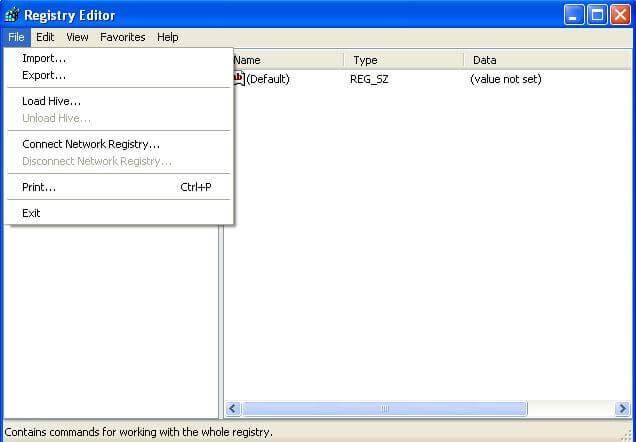
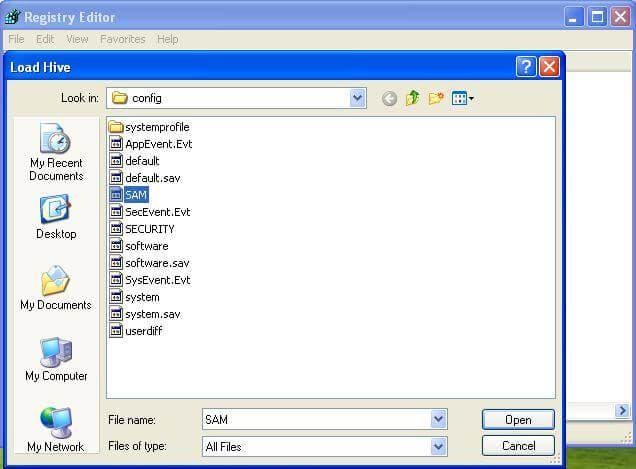
Обратите внимание: Этот файл SAM обозначает диспетчер учетных записей безопасности, который отвечает за управление всеми учетными данными Системных Учетных Записей, поэтому он содержит зашифрованную информацию об именах учетных записей и паролях.
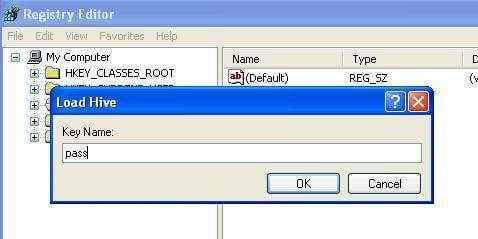
3. После загрузки Куста он попросит имя, введите все, что вы вспомните. В моем случае я дам имя "pass". Итак, теперь файл SAM загружен в реестр для редактирования.
4. Теперь перейдите в следующий каталог "HKEY_LOCAL_MACHINE estSAMDomainsAccountUsers". Щелкните "000001F4" и на правой панели дважды щелкните запись "F".
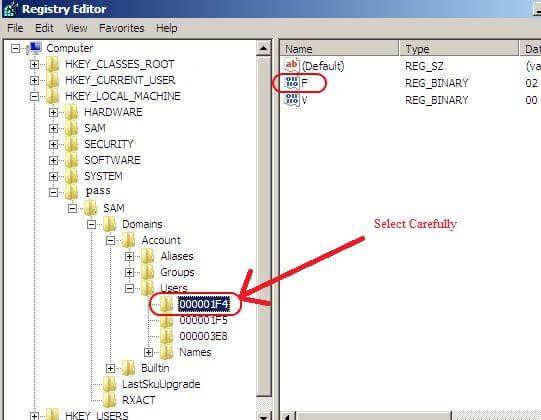
5. Откроется новое окно, в котором вы сможете отредактировать запись "F". Строку, начинающуюся с "0038", вам нужно отредактировать. Значение рядом с "0038" - "11", замените его на "10". Будьте осторожны, чтобы ничего больше не изменить. Просто дважды щелкните "11" и введите "10" , затем нажмите кнопку OK. "11" для отключенного и "10" для включенного.
6. Вернувшись в редактор реестра, с левой стороны щелкните имя, которое вы дали кусту, который вы загрузили ранее, и нажмите "Выгрузить Куст" в меню файлов, перезагрузите компьютер, и все готово. Учетная запись Администратора теперь включена.
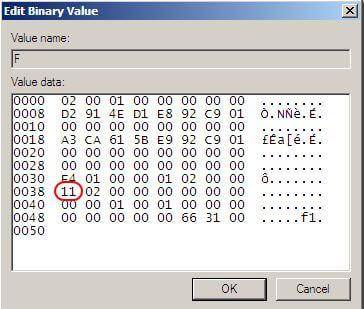
Как восстановить данные после обновления до Windows 11?
Исправить ошибки черного экрана в Windows 10
Как восстановить файлы, удаленные на Windows XP
Если у вас возникли проблемы с восстановлением компьютерных данных или внешних дисков, нажмите и загрузите Recoverit-Восстановление данных.
100% безопасность | Нет вредоносных программ | Нет рекламы
Дмитрий Соловьев
Главный редактор